Vsebina članka:
- 1 Animoto – dodajte zvok v video
- 2 Cellsea – povežite video in glasbo na spletu
- 3 Magisto – montirajte glasbo in video
- 4 Youtube – omogoča povezavo video datoteke in pesmi
- 5 Stupeflix – posnel bo čudovit video posnetek
- 6. Sklep
Animoto – dodajte zvok v video
Morda še niste slišali za to angleško spletno mesto, vendar to je odlično orodje za dodajanje zvoka v video na spletu. Spletno mesto podpira številne avdio in video formate ter Omogoča enostavno kombiniranje video posnetkov in zvočnih posnetkov.
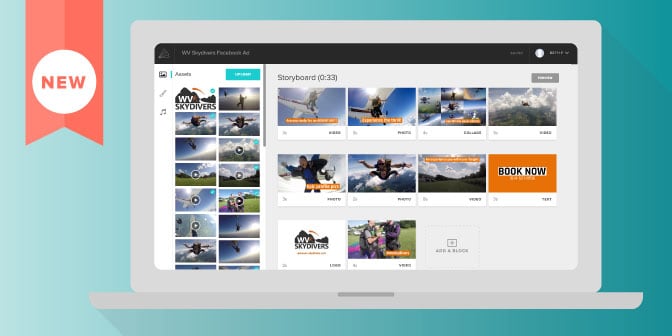
Storitev Animoto
- Pojdite na spletno mesto, kliknite “Začnite”, registrirajte se (lahko uporabite podatke o vašem Facebook računu).
- Nato kliknite na “Ustvari”, izberite “SlideShow video” in še enkrat spodaj kliknite “Ustvari”.
- Odločimo se za video slog, ki ga potrebujemo, kliknemo na “Ustvari video” (ustvarite video) in preidete v način urejevalnika videov.
- S klikom na »Dodaj slike in vid« na levi strani lahko dodamo svoj video, in s klikom na besedno zvezo “Spremeni pesem” lahko spremenite skladbo, kdaj zagon vašega videoposnetka (potem ko izberete možnost »Spremeni pesem«) možnost nalaganja skladbe s klikom na gumb »Naloži« pesem “).
- S klikom na sliko zobnika na desni se lahko prilagodite kateri deli vaše skladbe naj se predvajajo.
- Kako bo videti vaš video skupaj z glasbo, kot bi lahko glejte s klikom na spodnji gumb “Predogled videoposnetka”.
- Če ste med predogledom zadovoljni s kakovostjo videoposnetka, kliknite na gumb “Izdelaj”. Nato boste morali izpolniti podrobnosti o in nato kliknite »Končaj«. Po obdelavi boste lahko naložite video, ga objavite na družbenih omrežjih, pošljite na E-pošta in tako naprej.
Cellsea – povežite video in glasbo na spletu
Enostavna in cenovno ugodna storitev za prekrivanje glasbe na video na spletu.
- Pojdite na spletno mesto, kliknite na velik napis “Spusti datoteke v prenesite “in naložite svoj video (počakajte nekaj sekund, dokler ne sistem ga bo obdelal).
- Nato v meniju za urejanje kliknite “Dodaj zvok” na desni strani in naložite svoj zvok.
- Po prenosu kliknite na “Uredi video” in, če rezultat je bil z vami v redu – na “Download it”.
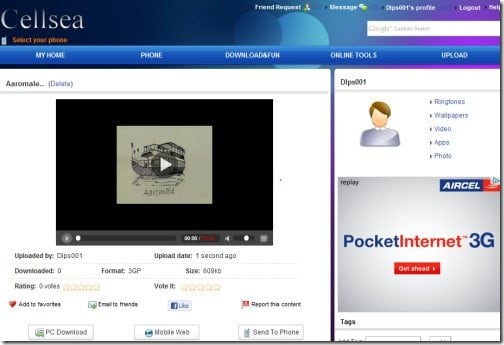
Pretvornik Cellsea
Kljub temu, da tuji uporabniki ta vir postavljen kot eden najprimernejših za tiste, ki sem jih opisal ciljev, vendar v funkcionalnosti moti, torej Bodite pripravljeni na dolgotrajna pričakovanja rezultata.
Magisto – montirajte glasbo in video
Še en uporaben vir za združevanje glasbe in videa na spletu.
- Po vstopu na spletno mesto kliknite na “Ustvari film” in nato na “Izberi datoteke “, po katerem boste morali preveriti pooblastilo.
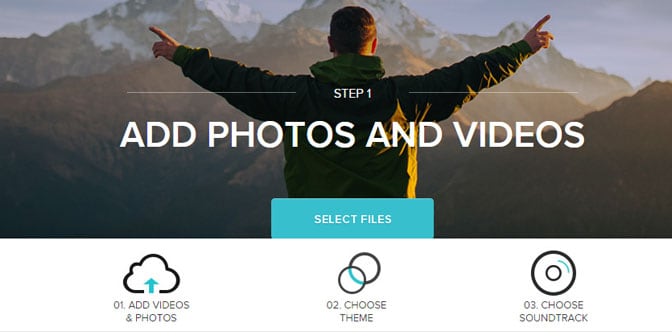
Izberite Izberi datoteke v Magisti
- Izberite potrebne datoteke in kliknite “Izberi slog urejanja”, izberite video slog in ga nato potrdite.
- Nato se odločite za zvočni posnetek, ki ga potrebujete (ali naložite svoj s klikom na napis “Naloži glasbo” in nato na gumb “Naredi moj film”).
- Po obdelavi videoposnetka boste prejeli vaš video z želeno zvočni posnetek. S klikom na “Ohrani ga” lahko daste v skupno rabo družabna omrežja, prenesite ga, nanj objavite povezavo do drugih strani in tako naprej.
Youtube – omogoča kombiniranje video datoteke in pesmi
Priljubljena storitev vam omogoča tudi urejanje videoposnetkov. na spletu in dodajte želene zvočne posnetke svojim videoposnetkom. Do Če želite uporabljati storitev YouTube, morate imeti na sebi tudi račun naložite mu potreben video.
- Nato morate iti do svojega upravitelja videov in izberite želeni videoposnetek in poleg njega kliknite gumb »Uredi«.
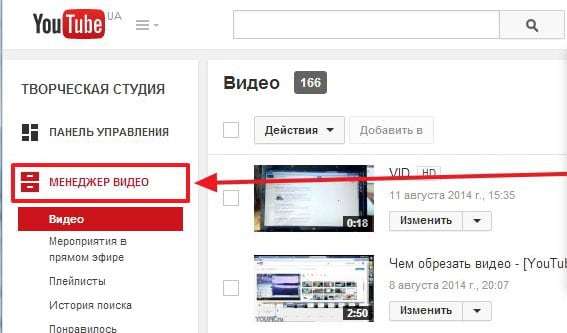
YouTube upravitelj videov
- Nato kliknite na zavihek “Audio” in izberite želeno skladbo na desni strani (ali jo poiščite s pomočjo iskanja).
- Ko izberete skladbo, kliknite »Shrani« na vrhu ali naprej “Shrani kot nov video” je nekoliko desno.
Ne pozabite, da je storitev YouTube precej blizu zaščita avtorskih pravic, ker če jih uporabljate piratski posnetek ali zvok, lahko je na novo ustvarjen video blokiran.
Stupeflix – posnel bo čudovit video posnetek
Še en angleški vir za vključitev glasbe v video na spletu.
- Pojdite na spletno mesto, kliknite rdeči gumb “Naredi brezplačen video” , izberite temo in kliknite modri gumb “Video posnetek” (ustvarite video). Program vas bo pozval, da se prijavite oz uporabite enega od računov na družbenih omrežjih.
- Po odobritvi boste vstopili v meni urejevalnika, kjer s klikom na velik plus na levi strani lahko naložite svoj video in kliknite na Dodajte zvočni posnetek (in nato Dodaj zvok – naloži s svojega računalnik) vam bo omogočil prenos želenega uporabnika zvočne posnetke.
- Prenesite naš video in avdio.
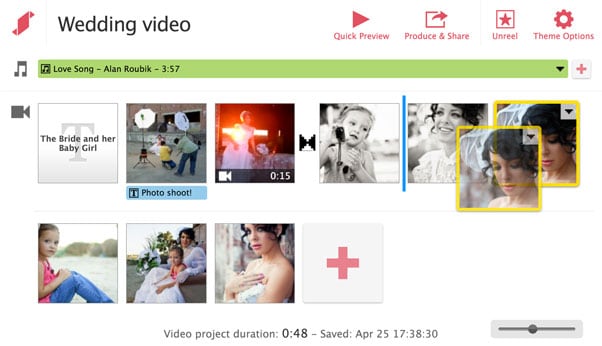
Dodajte video in glasbo na Stupeflix
- Nato kliknite zeleno puščico iz zvočne vrstice na desni, izberite »Uredi« in nastavite tudi glasnost naše skladbe preverite prvo vrednost zgoraj (Zmanjšajte glasnost -), če želimo izključiti izvirni zvok videoposnetka.
- Če želite videti, kako izgleda video z našim zvočnim klikom na vrhu Gumb za hitri predogled in če nam je delo ustrezalo, kliknite na “Izdelaj in shrani”, izberite želeni video format in shranite rezultat.
Zaključek
Ta članek navaja več virov v angleškem jeziku, za lažjo povezavo video in zvoka. Kljub temu na angleškem temelju je njihova funkcionalnost preprosta in intuitivna razumljivo in ne more povzročiti med razvojem posebnih težav. Če na videu morate prekrivati zvok, potem so ti viri kaj morate.
